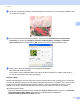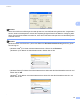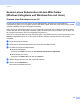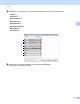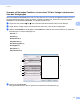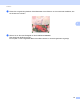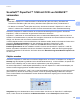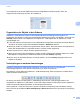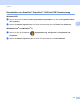Software User's Guide
Table Of Contents
- SOFTWARE-HANDBUCH
- Inhaltsverzeichnis
- Gerätetasten
- 1 Funktionstastenfeld verwenden
- Druckertasten verwenden
- Abbrechen
- Sicherer Druck (für MFC-7460DN und MFC-7860DW)
- Unterstützte Druckeremulationen (für DCP-7070DW und MFC-7860DW)
- Liste der internen Schriften drucken (für DCP-7070DW und MFC-7860DW)
- Druckerkonfigurationsliste drucken (für DCP-7070DW und MFC-7860DW)
- Testdruck (für DCP-7070DW und MFC-7860DW)
- Duplexdruck (für DCP-7070DW und MFC-7860DW)
- Standard-Druckereinstellungen wiederherstellen (für DCP-7070DW und MFC-7860DW)
- Scanner-Tasten verwenden
- Druckertasten verwenden
- 1 Funktionstastenfeld verwenden
- Windows®
- 2 Drucken
- Brother-Druckertreiber verwenden
- Dokument drucken
- Duplexdruck (beidseitig Drucken)
- Gleichzeitig scannen, drucken und faxen
- Druckertreiber-Einstellungen
- Druckertreibereinstellungen aufrufen
- Funktionen des Windows®-Druckertreibers
- Registerkarte Grundeinstellungen
- Registerkarte Erweitert
- Skalierung
- Umkehrdruck
- Wasserzeichen benutzen
- Wasserzeichen-Einstellungen
- Druck von Kopf- und Fußzeile einrichten
- Tonersparmodus
- Sicherer Druck (für MFC-7460DN und MFC-7860DW)
- Administrator
- Benutzerauthentifizierung (für MFC-7860DW)
- Andere Druckoptionen
- Makro (für DCP-7070DW und MFC-7860DW)
- Einstellung Druckdichte
- Druckergebnis verbessern
- Leere Seite überspringen
- Registerkarte Druckprofile
- Druckprofil bearbeiten
- Support
- Einstellungen für Papierzuführung
- Status Monitor
- Funktionen des BR-Script-3-Druckertreibers (für MFC-7860DW) (PostScript® 3™-Emulation)
- Status Monitor
- 3 Scannen
- Scannen eines Dokumentes mit dem TWAIN-Treiber
- Scannen eines Dokumentes mit dem WIA-Treiber (Windows® XP/Windows Vista®/Windows® 7)
- Scannen eines Dokumentes mit dem WIA-Treiber (Windows-Fotogalerie und Windows-Fax und -Scan)
- ScanSoft™ PaperPort™ 12SE mit OCR von NUANCE™ verwenden
- Objekte ansehen
- Organisation der Objekte in den Ordnern
- Verknüpfungen zu anderen Anwendungen
- ScanSoft™ PaperPort™ 12SE mit Texterkennung (OCR) konvertiert eingescannten Text so, dass er bearbeitet werden kann
- Objekte aus anderen Anwendungen importieren
- Objekte in andere Formate exportieren
- Deinstallation von ScanSoft™ PaperPort™ 12SE mit OCR-Texterkennung
- 4 ControlCenter4
- Übersicht
- ControlCenter4 im Standard-Modus verwenden
- Registerkarte Scannen
- Registerkarte PC-FAX (nur für MFC-Modelle)
- Registerkarte Geräteeinstellungen
- Registerkarte Support
- ControlCenter4 im Erweiterten Modus verwenden
- Registerkarte Scannen
- Registerkarte PC-Kopie
- Registerkarte PC-FAX (nur für MFC-Modelle)
- Registerkarte Geräteeinstellungen
- Registerkarte Support
- Registerkarte Benutzerdefiniert
- 5 Remote Setup (nur für MFC-Modelle)
- 6 Brother PC-FAX-Software (nur für MFC-Modelle)
- 7 Firewall-Einstellungen (für Netzwerknutzer)
- 2 Drucken
- Apple Macintosh
- 8 Drucken und Faxen
- 9 Scannen
- 10 ControlCenter2
- 11 Remote Setup
- Scanner-Taste verwenden
- 12 Scannen (für Nutzer des USB-Anschlusses)
- 13 Scannen im Netzwerk
- Stichwortverzeichnis
Scannen
60
3
Auch PaperPort™ SE-fremde Objekte können durch Doppelklicken geöffnet werden, sofern die
entsprechende Anwendung auf Ihrem PC installiert ist.
Organisation der Objekte in den Ordnern 3
PaperPort™ 12SE stellt ein einfach zu verwendendes Dokumenten-Management-Programm zur
Organisation der Objekte zur Verfügung. Dieses System besteht aus Ordnern und Objekten, die Sie auf dem
Desktop aufrufen können. Ein Objekt kann ein PaperPort™ 12SE-Objekt oder ein PaperPort™ 12SE-
fremdes Objekt sein:
In der Ordneransicht sind die Ordner in einer Baumstruktur angeordnet. Verwenden Sie diesen Bereich,
um Ordner zu wählen und die darin enthaltenen Objekte in Desktop anzusehen.
Sie können einfach ein Objekt in den gewünschten Ordner ziehen. Wenn der Ordner hervorgehoben ist,
lassen Sie die Maustaste los. Das Objekt ist dann in diesem Ordner gespeichert.
Ordner können auch in anderen Ordnern gespeichert werden.
Wenn Sie auf einen Ordner doppelklicken, werden die darin gespeicherten Objekte (PaperPort™ 12SE
MAX-Dateien und PaperPort™ 12SE-fremde Dateien) auf dem Desktop angezeigt.
Es kann auch der Windows
®
-Explorer verwendet werden, um die in Desktop gezeigten Ordner und
Objekte zu verwalten.
Verknüpfungen zu anderen Anwendungen 3
ScanSoft™ PaperPort™ 12SE erkennt automatisch viele andere auf Ihrem PC gespeicherte
Anwendungsprogramme und erstellt eine Verknüpfung zu diesen Programmen.
Die Leiste am unteren Rand des PaperPort™ 12SE Desktops zeigt, welche Programme mit PaperPort™
12SE verwendet werden können.
Sie können ein Objekt vom PaperPort™ 12SE Desktop auf eines der Verknüpfungssymbole in der
Sendeleiste von PaperPort™ 12SE ziehen, um es in der entsprechenden Anwendung zu öffnen. PaperPort™
12SE konvertiert das Objekt automatisch in das entsprechende Format.
Wenn PaperPort™ 12SE eine auf Ihrem Computer vorhandene Anwendung nicht automatisch erkennt,
können Sie mit der Schaltfläche Neue Verknüpfung im Extras-Menüband auch manuell eine Verknüpfung
erstellen.